如何在ps中画直升机并添加自定义形状!
ps中想要画一个直升机并将它添加到自定义形状中,该怎么添加呢?下面我们就来看看详细的教程。

1、首先,打开photoshop软件,新建一个白色画布。
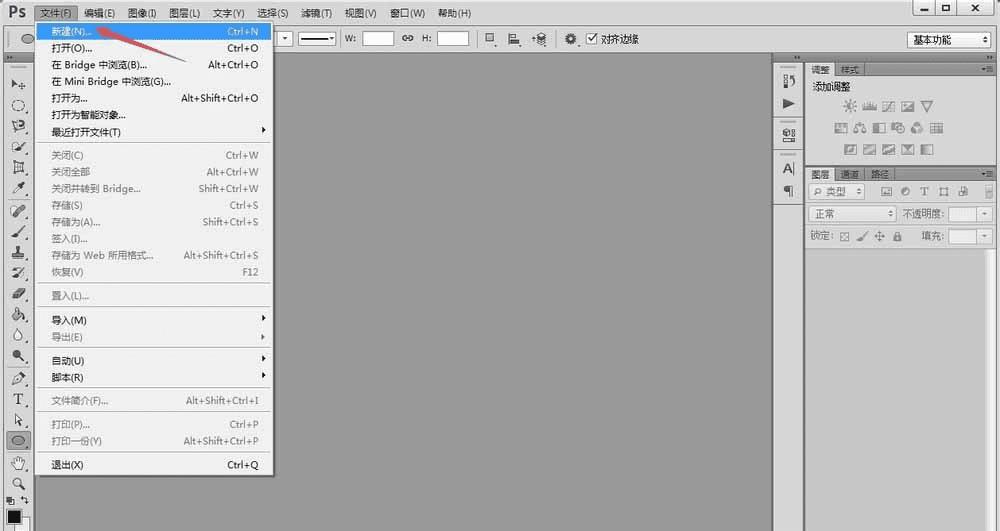
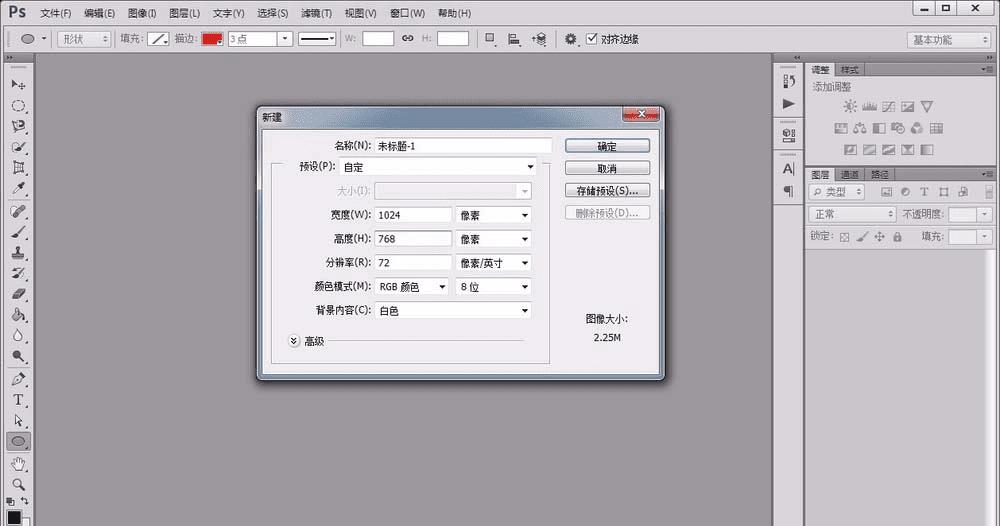
2、接着,点击左侧的“钢笔工具”,将其填充设置为黑色、描边设置为黑色,如图所示。
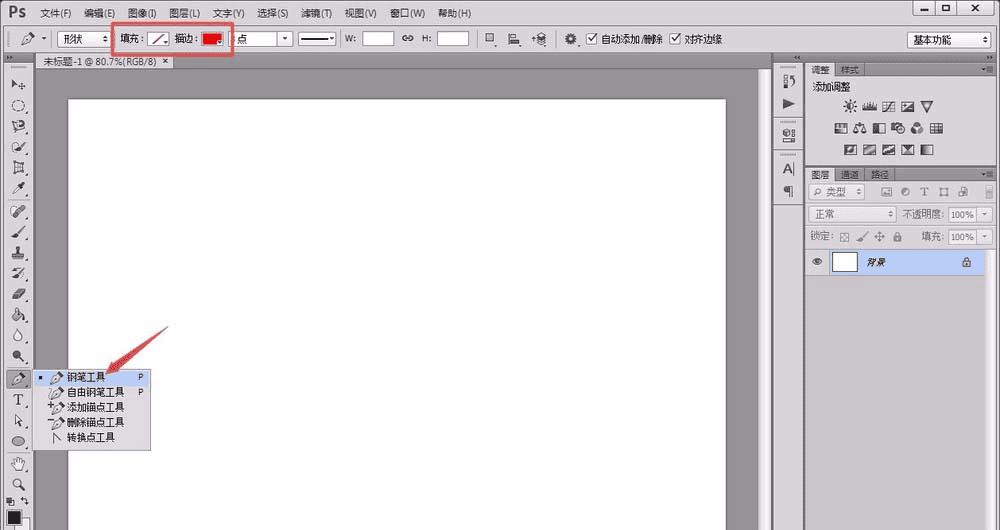
3、然后先根据直升机螺旋桨的构型绘制出直升机螺旋桨的形状,如图所示。
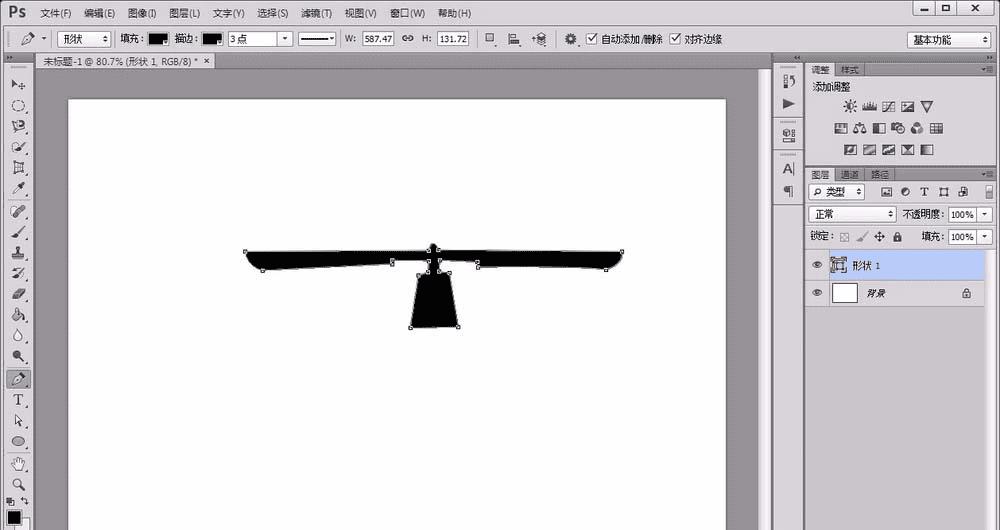
4、再用同样的方法,在螺旋桨形状下绘制出直升机的机身和尾翼部分,如图所示。
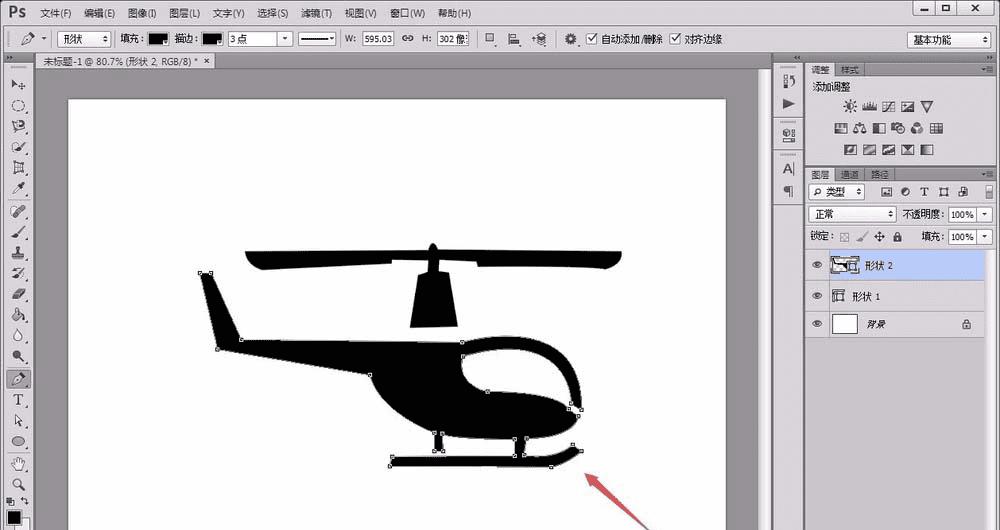
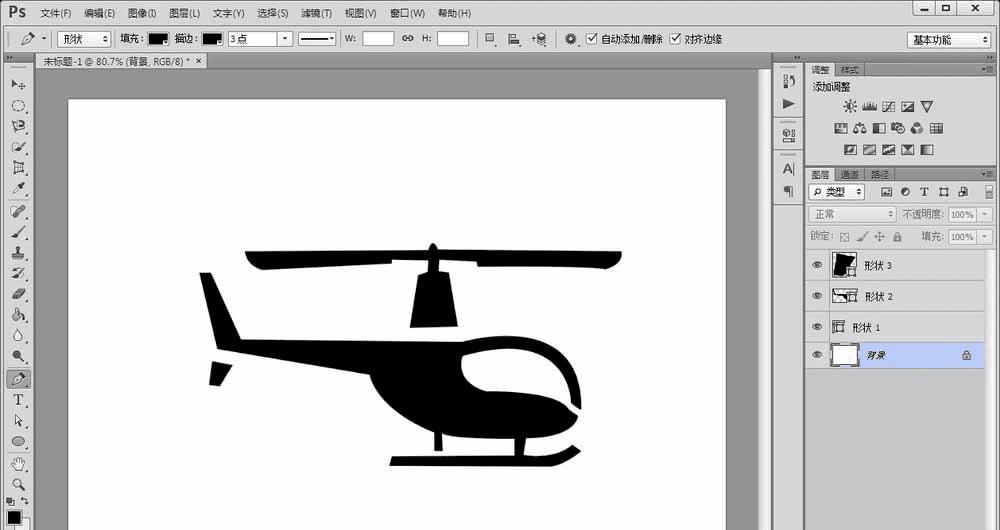
5、绘制完成后,用“shift”键选中直升机所有部件的图层,点击鼠标右键选择“合并形状”选项。
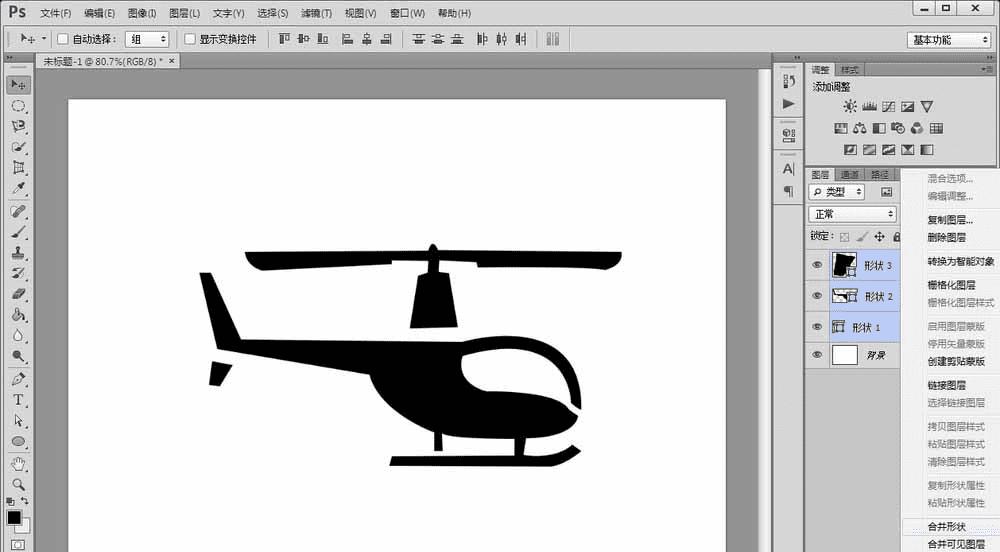
6、最后,选中合并后的图层,点击“编辑”菜单下的“定义自定形状”选项,即可完成直升机自定形状的添加。
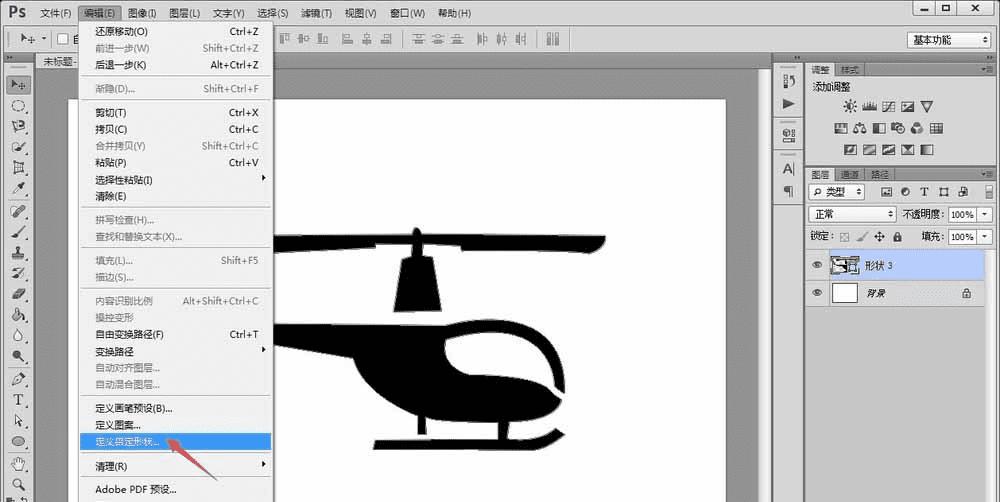
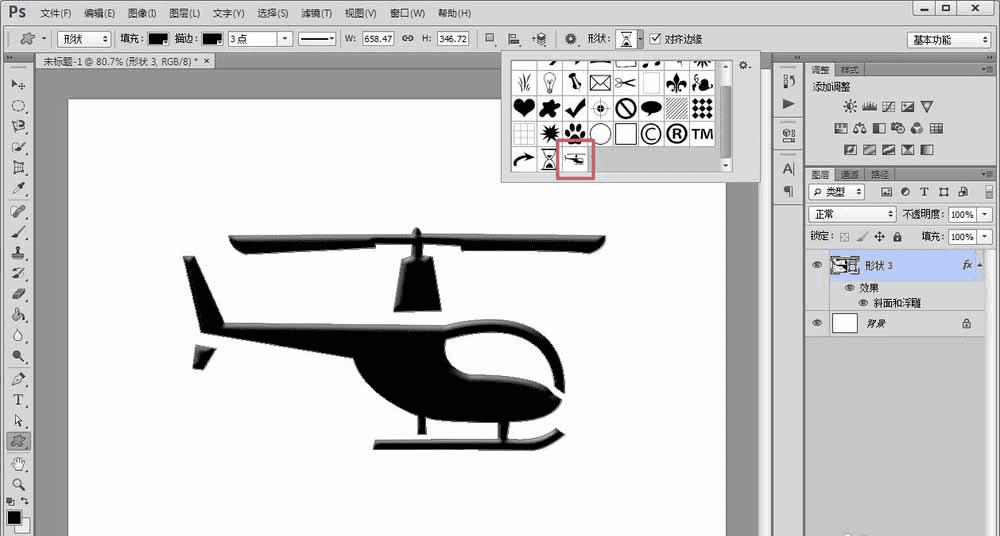
以上就是ps画直升机并添加到自定义形状的教程,希望大家喜欢,请继续关注路饭。
本文地址:http://www.45fan.com/dnjc/97595.html
